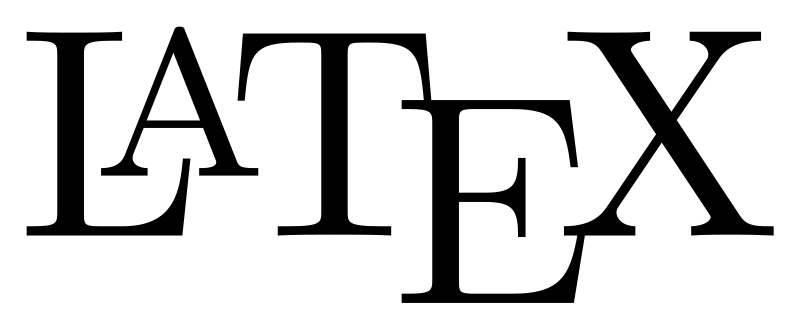
我们书接上文(介绍与在线编辑)。介绍如何在本地(windows10)安装LaTeX。
1,TeXLive

我们口口声声说要装LaTeX,可是并没有一个叫做LaTeX的安装包。而时出现TeXLive,CTeX,MiKTeX这些单词。简单的解释:LaTeX相当于Linux,我们安装的系统并不叫做Linux而是Centos,Fedora,Ubuntu这样的发行版。同样的安装LaTeX,就是安装诸如TeXLive这样的发行版。
这里就要说说我们标题中出现的TeXLive.TeXLive是目前最活跃的发行版,最新的发行版为TeX Live 2018。这也是我安装的发行版。
Live是由国际TEX用户组(TEX Users Group,TUG)整理和发布的TeX软件发行套装,。TeX Live是许多Linux/Unix系统默认或推荐的TEX套装,同时也支持包括Windows和Mac OS X等在内的其它操作系统。TEX Live是开发状态最为活跃的TEX发行版之一,保持着每年一版的更新频率。TEX Live属于免费软件。![]()
1.1,安装TeXLive2018
安装TeXLive比较简单首先下载TeXLive,这里可以从官网下载。也可以去各个镜像站点下载。比如T大的镜像站:Tsinghua Open Source Mirror。
- 下载完之后,点击install-tl-advanced.bat安装。
- 选择自己需要的包(我去掉了一些自己一辈子也用不上的语言包)。
- 注意在“选项”中“将修改注册表中的PATH设置”设置为“是”
- 等待安装完成(我安装了40分钟)
- 完成后在Powershell/CMD中输入LaTeX -v,检验是否成功安装。
这里给出一个有图片的教程(我安装时候没截图)Windows系统下latex:texlive2016和texstudio(2018与2016安装差别不大,不需要安装texstudio我们有vscode)
1.2,安装后
安装完TeXLive 我们就可以开始编辑了。打开Powershell与记事本开始完成第一篇文档?这是不可能的。用记事本和终端,对人类太不友好了。TeXLive自带了一个叫做texworks的编辑器也是勉勉强强能用,编辑体验并不如ShareLaTeX。一方面太丑,一方面不支持智能补全,而且只能编辑LaTeX。
2,VScode
为了更加愉快的编辑LaTeX,一个更加智能好看的编辑器是不可缺少的。这里标题中的另一个软件Visual Studio Code.
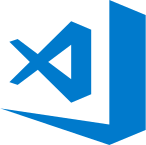
Visual Studio Code(简称VS code)是微软爸爸,同时支持Windows、Linux和macOS操作系统且开放源代码的文本编辑器。[4]它支持调试,并内置了Git 版本控制功能,同时也具有开发环境功能,例如代码补全(类似于 IntelliSense)、代码片段、代码重构等。该编辑器支持用户自定义配置,例如改变主题颜色、键盘快捷方式、编辑器属性和其他参数,还支持扩展程序并在编辑器中内置了扩展程序管理的功能。
听到这个名字是不是想起来大名鼎鼎的宇宙第一IDE(集成的开发环境):Visual Studio。VS code娇小很多,只是编辑器,并不IDE。也没有VS几个G的体量。更加轻量化(200+MB),也能满足多种语言(我自己的话python,Fortran,C/C++,LaTeX)的编辑,调试,编译。
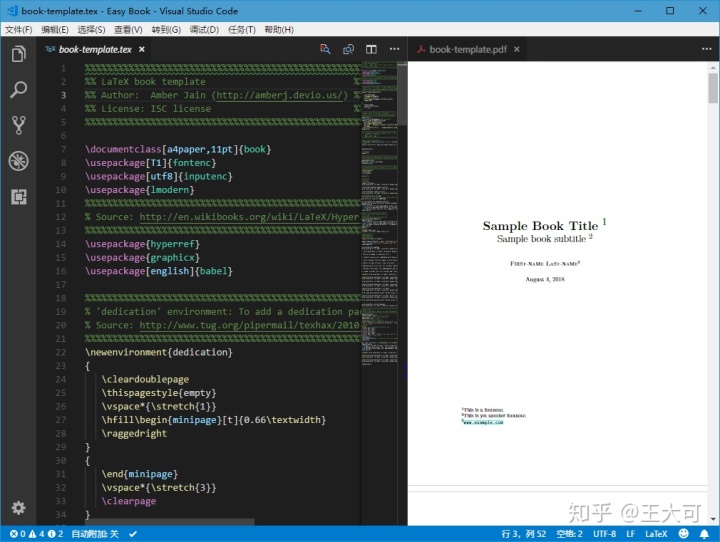
2.1,安装VScode
去官网下载安装包,点击即可安装。
Visual Studio Code - Code Editing. Redefined
2.2,VScode配置LaTeX
- 安装完VScode后需要配置LaTeX
- 在扩展商店中搜索LaTeX.
- 安装LaTeX Workshop.
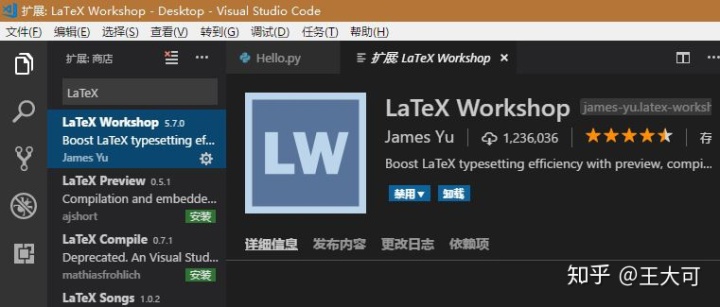
然后需要配置环境。Latex Workshop默认使用pdflatex编译,为了适应中文环境需要使用Xelatex编译。Ctrl+,调出用户设置。在其中粘入如下代码。
{
这个配置来自张林波:vscode下 latex workshop配置文件,做了更改。(没有删除编译产生的各种辅助性文件,因为如果要编译包含目录的文档,需要在第二次编译中使用这些文件,如果删除这些文件就会导致目录缺失。)
完成以上的内容就可以愉快的使用VScode去编写你的文档了。(快捷键Alt+Ctrl+B,编译LaTeX。)
[1]Tsinghua Open Source Mirror
[2]Windows系统下latex:texlive2016和texstudio
[3]TeX Live - Wikipedia
[4]张林波:vscode下 latex workshop配置文件
[5]Visual Studio Code配置LaTeX与Python
P.S.文章中LaTeX似乎有两层含义,一个是指排版软件,一个是指文本标记语言。其实我也没搞清LaTeX究竟指的是那个。没有求证是不是有类似Mathematica软件与Wolfram语言的说法。不过我认为LaTeX身兼两重含义,并不引起误会。也就将就了。
2019年3月16日更新:补充一点要编辑的文件路径最好不要有中文。安装路径我想也是。



















 2765
2765











 被折叠的 条评论
为什么被折叠?
被折叠的 条评论
为什么被折叠?








